在工作中我们经常需要在word文档中的当前页开始设置页码,然而word的页码格式中没有从当前页开始的页码格式,所以很多人不知道怎样去从某一页开始设置页码,在这里我给大家介绍一种简单实用的方法。
步骤
1、首先打开你想要编辑的word文档。并将鼠标移动到你想要设置为第一页的页面顶端
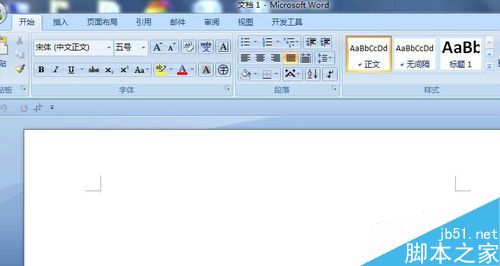
2、随后找到顶端的页面布局,单击页面布局,里面有个分隔符。
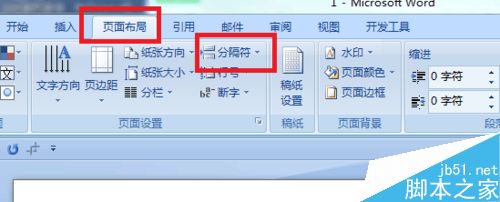
3、接着单击分隔符右边的小三角行,出来的下拉菜单中点击“连续(o)”这个菜单。
word怎么删除空白页面 word一键删除空白页面方法教程
在日常的办公中,word被使用的频率也是最高的,不过在使用word办公软件的过程当中,也是经常出现一些问题,比如要如何才能删除word中的空白页面呢?今天小编就教下大家word删除空白页面的方法教程,赶紧一起来看看吧。 word怎么删除空白页面 第一种,用鼠标点到空白的word页面,然后敲击键盘上的“D

4、然后双击页面底端的页脚,没有页脚的可以先插入页脚。双击页脚后在页面的顶端将“链接到前一页眉”取消。
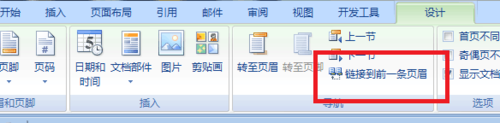
5、取消“链接到前一页眉”后就插入页码,页码的格式可以根据需要进行选择。
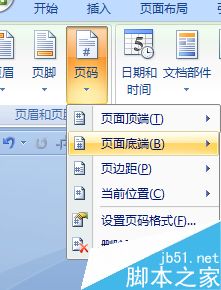
6、插入页码后,就进行页码格式的设置,将起始页码设置为“1”然后点击确定就大功告成了。
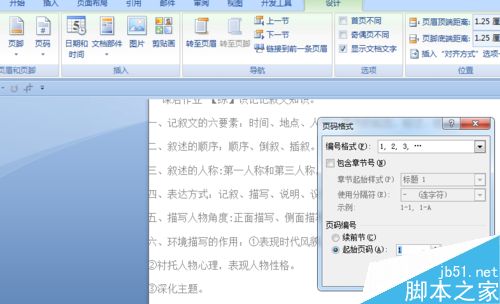
以上就是word如何从某一页开始设置页码方法介绍,操作很简单的,大家学会了吗?希望这篇文章能对大家有所帮助!
怎么去掉word下划线 word下划线删除图文教程
最近有朋友问我了在使用word过程中,有时会出现word下划线,怎么去掉这个下划线呢?今天小编就为大家整理了解决方法,一起看看吧




